Mit dem Mural-Import von Collaboard kannst du deine bestehenden Mural-Boards ganz einfach in Collaboard übertragen und nahtlos mit deinem Team in einer sicheren und flexiblen Umgebung weiterarbeiten.
Diese Funktion ist mit dem Collaboard Advanced- und Enterprise-Abonnement verfügbar.
Exportieren eines Mural-Boards
So exportierst du ein komplettes Board oder nur einen ausgewählten Bereich in Mural:
-
Öffne das Board in Mural, das du exportieren möchtest.
-
Klicke auf den Dropdown-Pfeil rechts neben dem Titel deines Mural-Boards.
-
Wähle Download mural aus.
-
Wähle das PDF-Format.
-
Klicke auf Download – die Datei wird als PDF auf deinem Computer gespeichert.
Du kannst den Export für das gesamte Board oder für einen Teil des Boards durchführen.
Importiere Mural-Board-Inhalte in Collaboard
Sobald du dein Board aus Mural exportiert hast, kannst du es ganz einfach in Collaboard einfügen:
-
Öffne das Projekt in Collaboard, in dem die Inhalte des Mural-Boards erscheinen sollen.
-
Klicke in der oberen rechten Werkzeugleiste auf das Drei-Punkte-Symbol.
-
Wähle Aus PDF importieren aus.
-
Wähle den Button „Mural“ aus.
-
Lade die exportierte Mural-Vektordatei (PDF) von deinem Computer hoch.
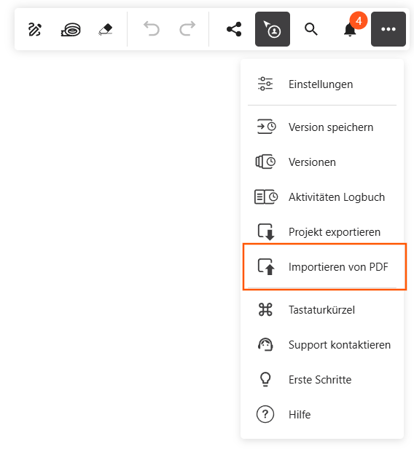
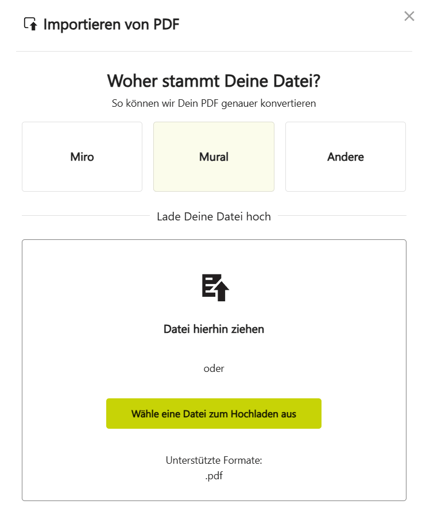
Was passiert mit Mural-Objekten, wenn sie in Collaboard importiert werden?
| Mural | Collaboard |
| Sticky Note | Form + Text |
| Text Heading | Text |
| Text Paragrapgh | Text |
| Shapes | Formen |
| Connectors | Bilder |
| Icons | Bilder |
| Images | Bilder |
| Mindmaps | Bilder + Text |
| Hyperlinks | Text mit einem Rechteck, das den Hyperlink enthält |
| Area | Form |
| Table | Form + Bilder |
| Tags | Form + Text |
| Zeichnungen und Notizen | Bilder |
| Emojies auf Sticky Notes | Text + Bild |